下载jdk
在安装 JDK 之前,首先要下载 JDK 安装包。
我们进入 JDK 的下载地址。
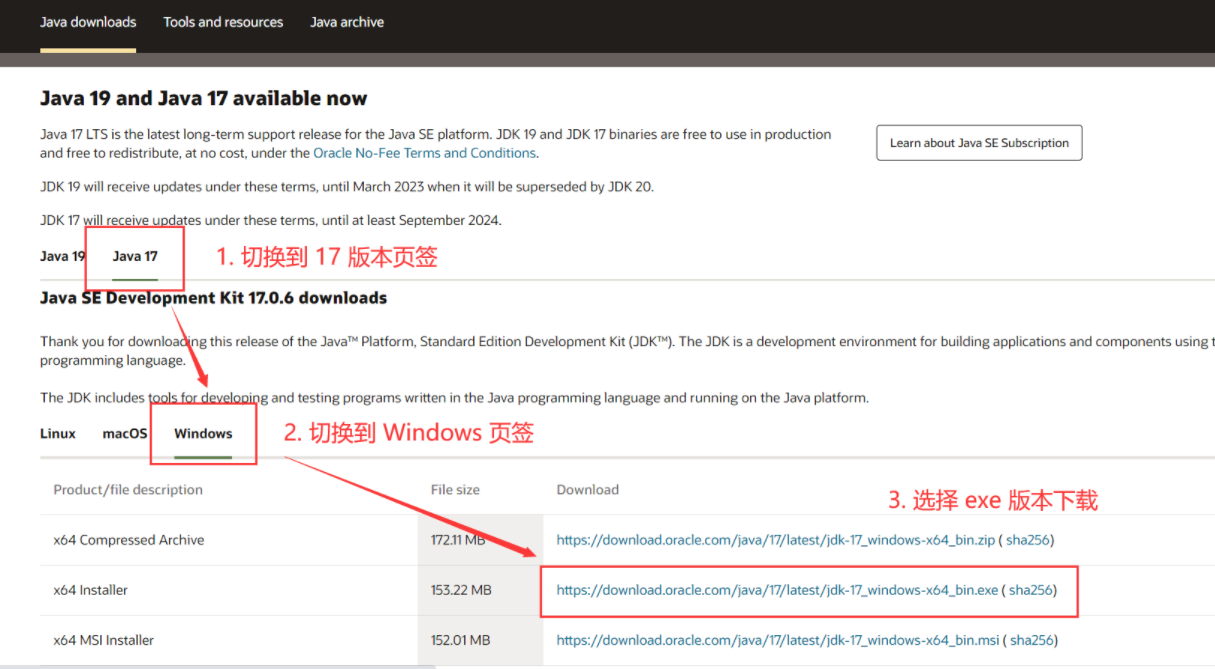
下载完成后如图所示。
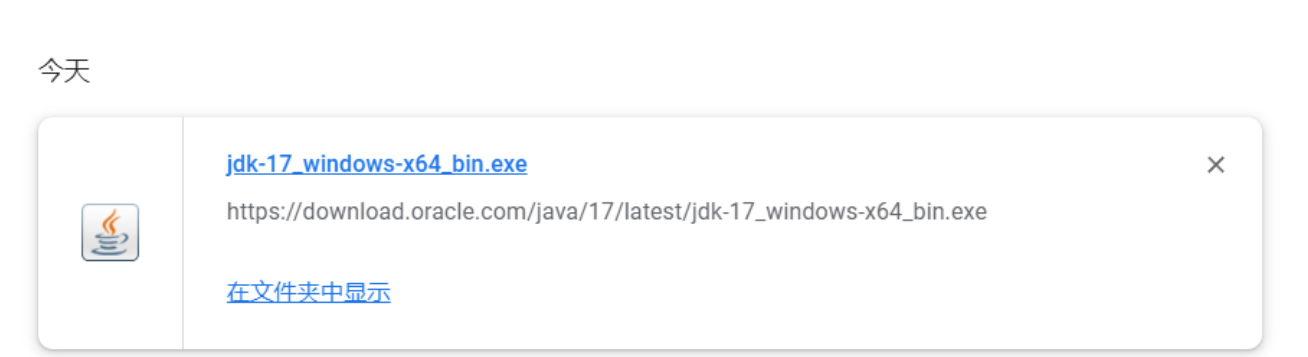
安装jdk
双击运行安装包,如下图所示。
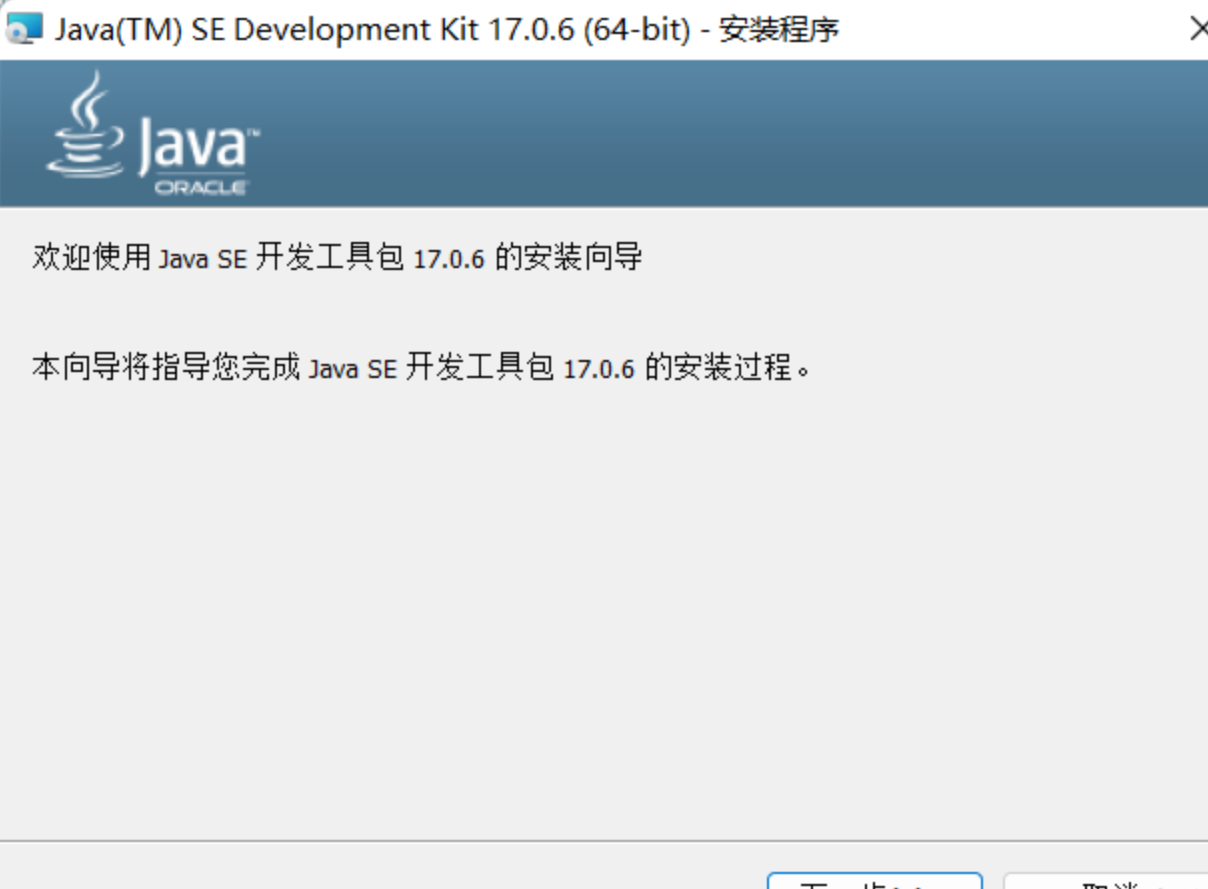
然后下一步。
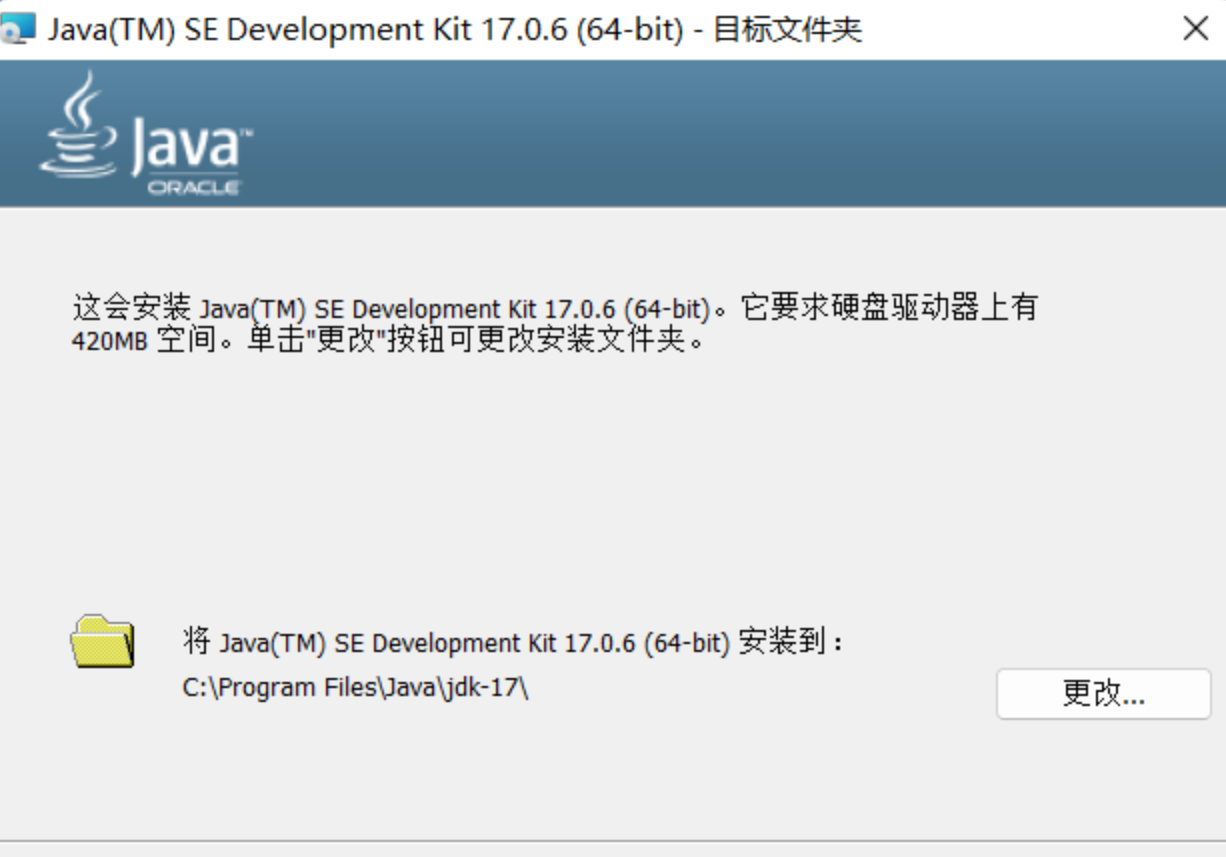
最后到下面这个部分点击结束即可。
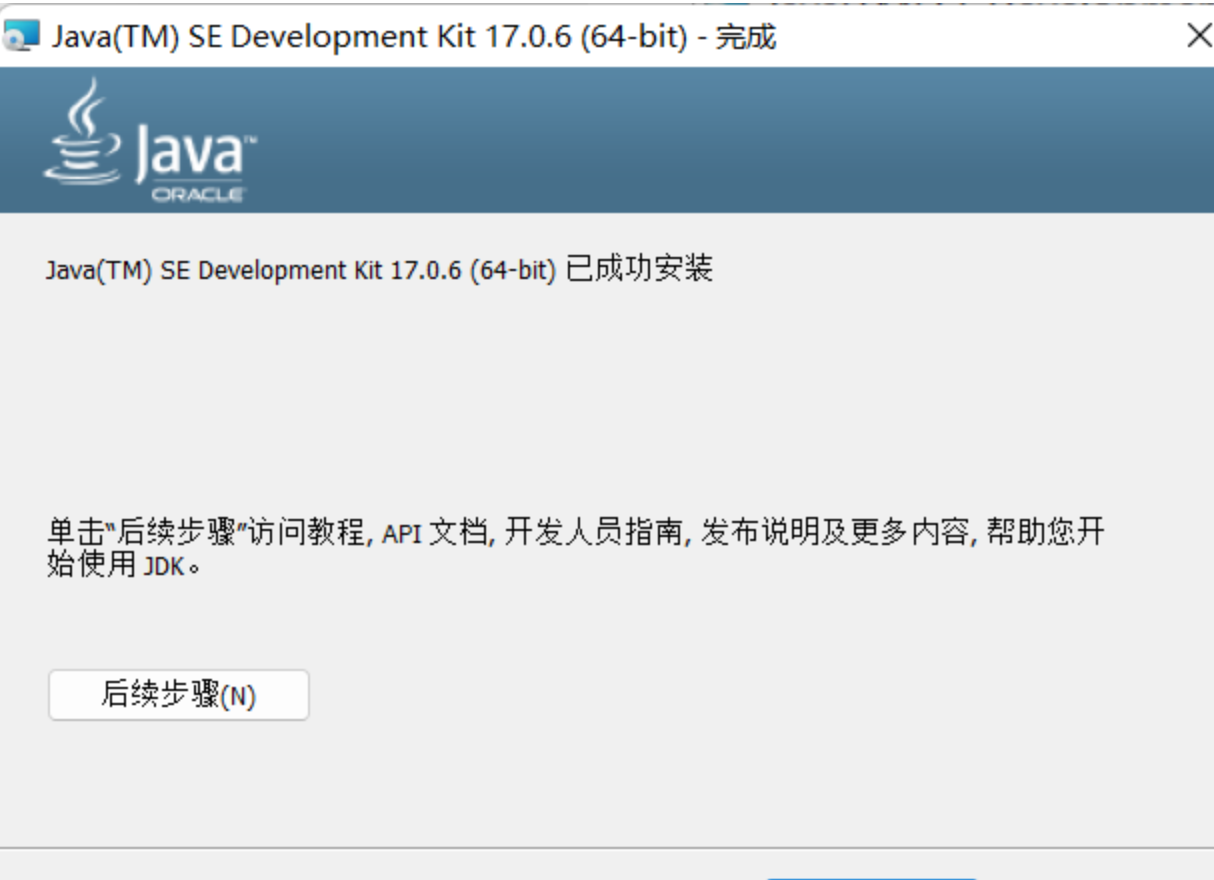
安装完成后,就可以在指定目录找到对应文件了,默认安装目录为:
C:\Program Files\Java\jdk-17
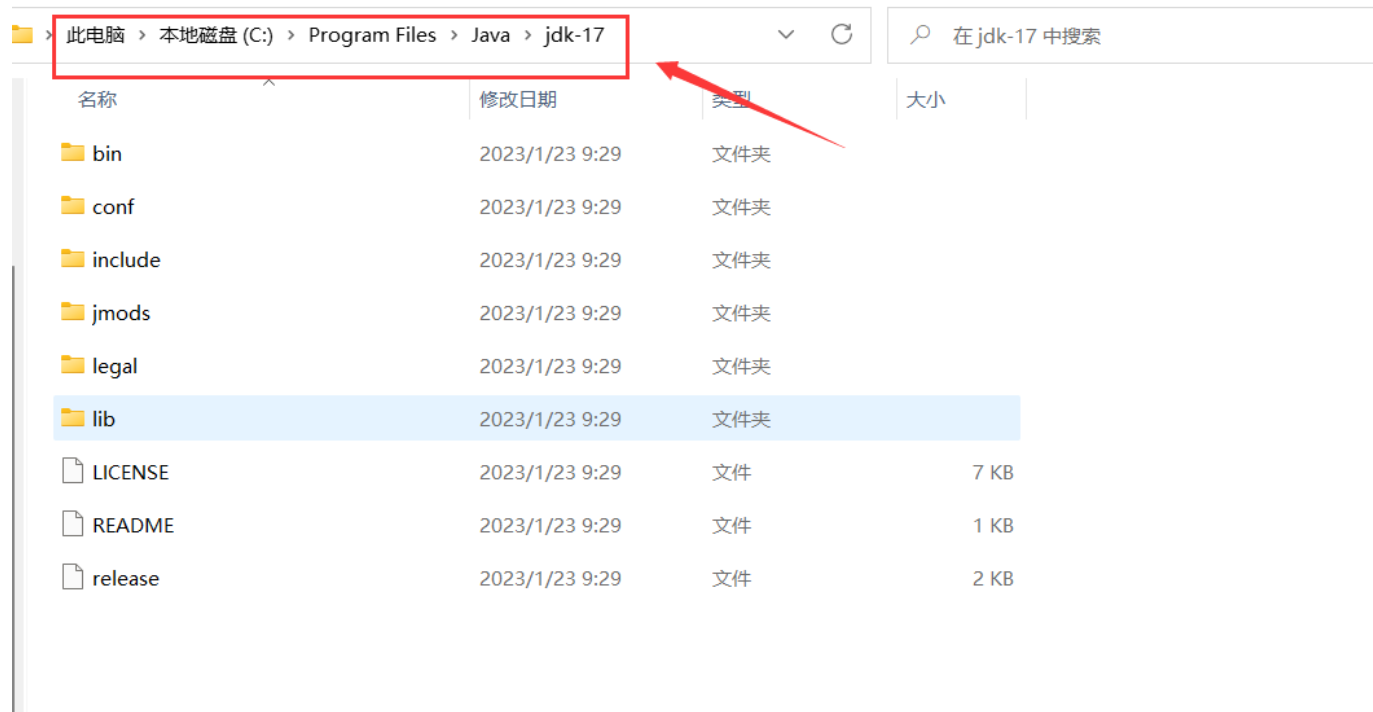
配置环境变量
环境变量是在操作系统中一个具有特定名字的对象,它包含了一个或者多个应用程序所将使用到的信息。例如Windows和DOS操作系统中的path环境变量,当要求系统运行一个程序而没有告诉它程序所在的完整路径时,系统除了在当前目录下面寻找此程序外,还应到path中指定的路径去找。用户通过设置环境变量,来更好的运行进程。
环境变量一般是指在操作系统中用来指定操作系统运行环境的一些参数,如:临时文件夹位置和系统文件夹位置等。
简单来说,配置了 JDK 的环境变量,就可以在任意路径执行 Java 程序,而不是进入到 jdk 的安装目录再执行 Java 程序。
接下来演示 jdk 的环境变量配置流程。
复制 C:\Program Files\Java\jdk-17 这个 jdk 安装路径。
右键 我的电脑,点击 属性,进入如下界面,点击 高级系统设置。
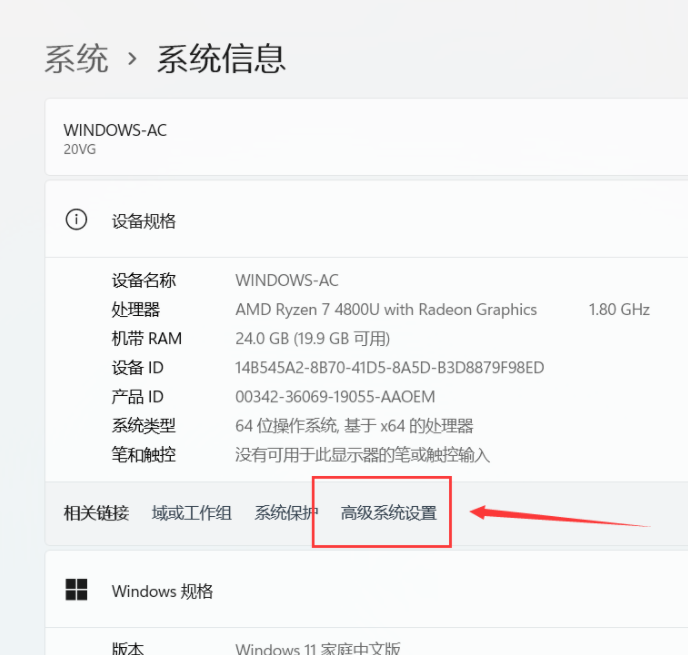
提示:不同的操作系统,高级系统设置的位置不同,以实际情况为准。
切换到 高级 页签,即可找到 环境变量 按钮,点击即可,如下图所示。
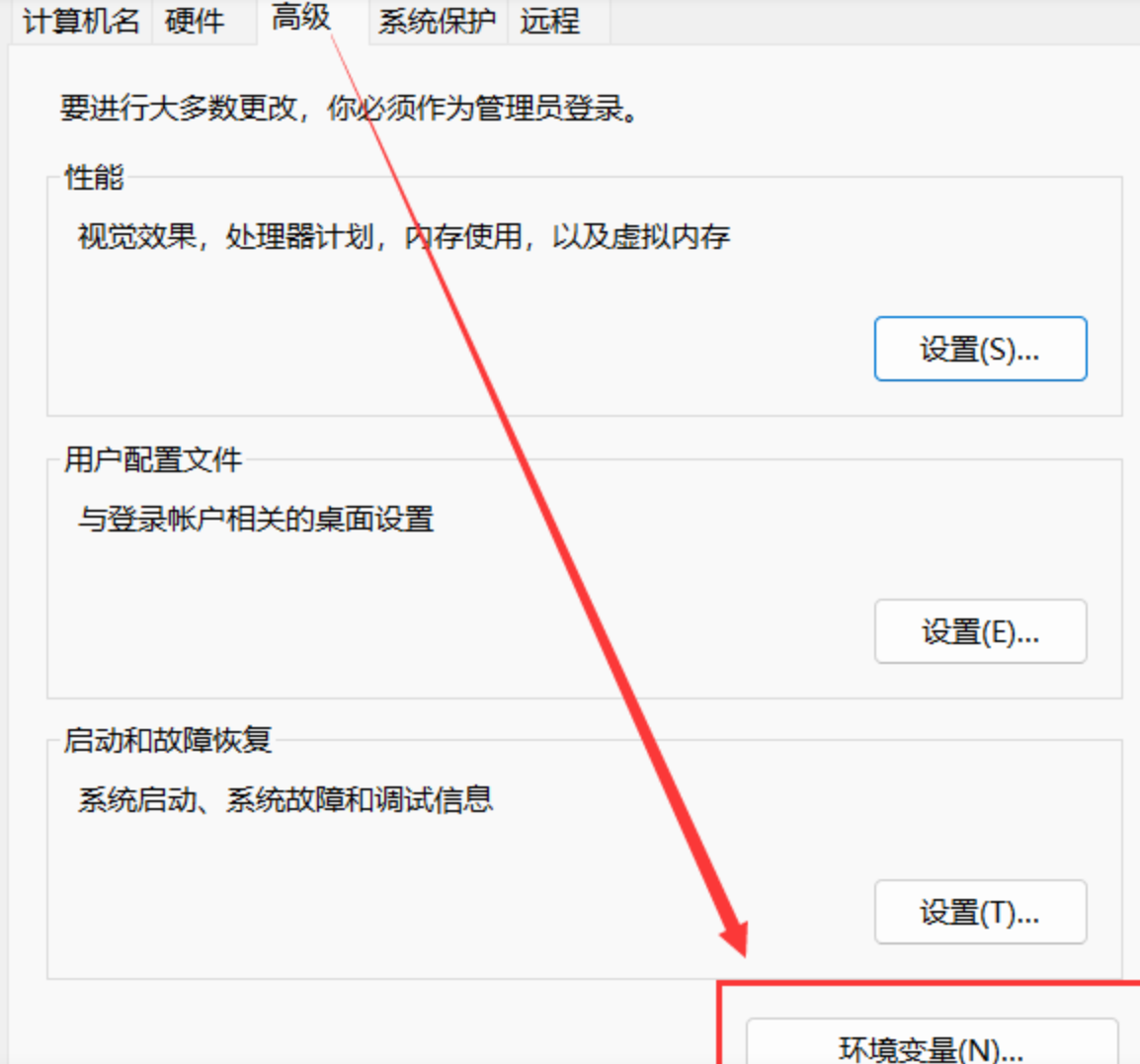
接下来点击系统变量的 新建 按钮,如下图所示。
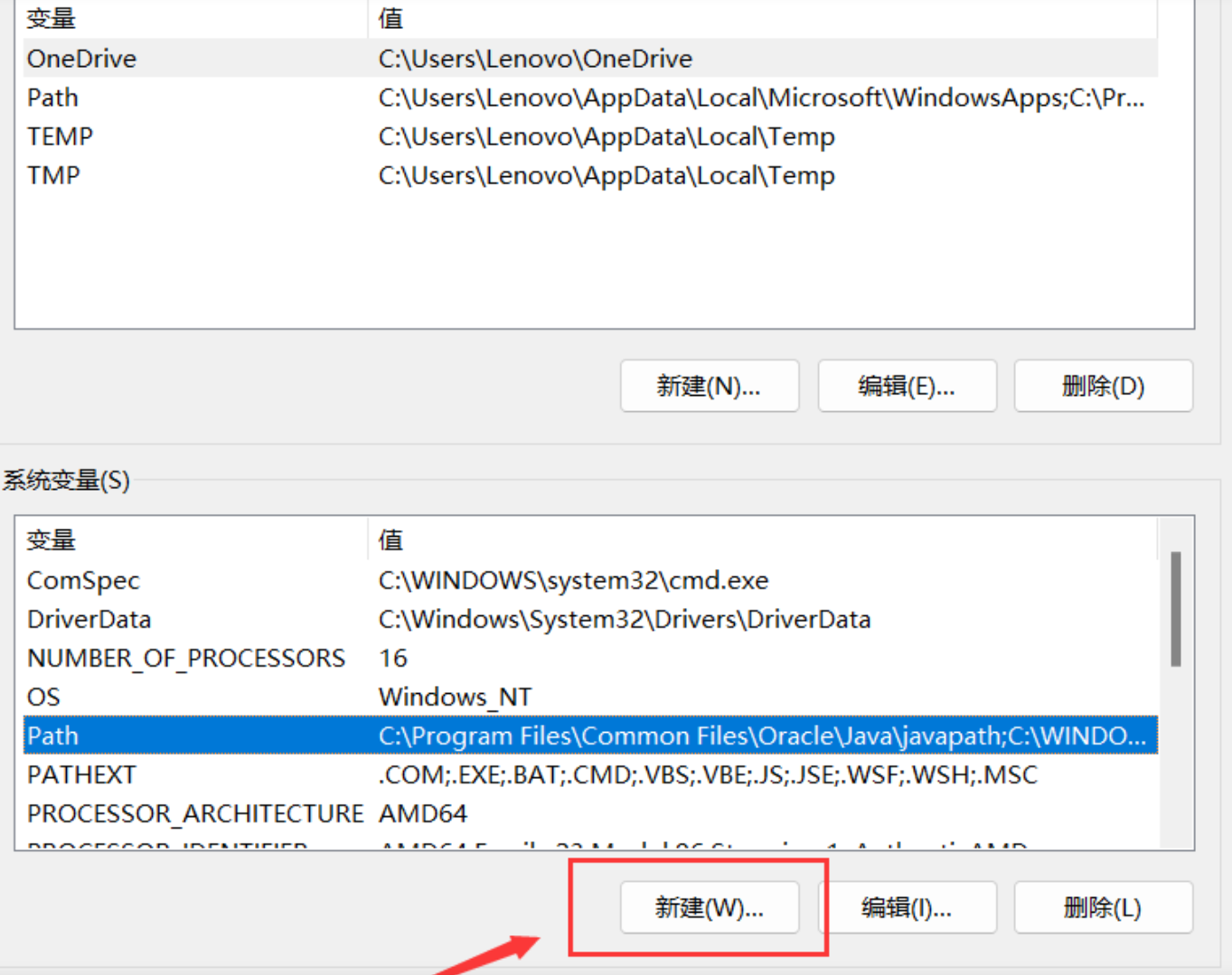
在 变量名 这一栏,填上 JAVA_HOME 字符串。
在 变量值 这一栏,填上 jdk 的安装路径,即 C:\Program Files\Java\jdk-17。
填写完毕后,点击 确定 即可,如下图所示。
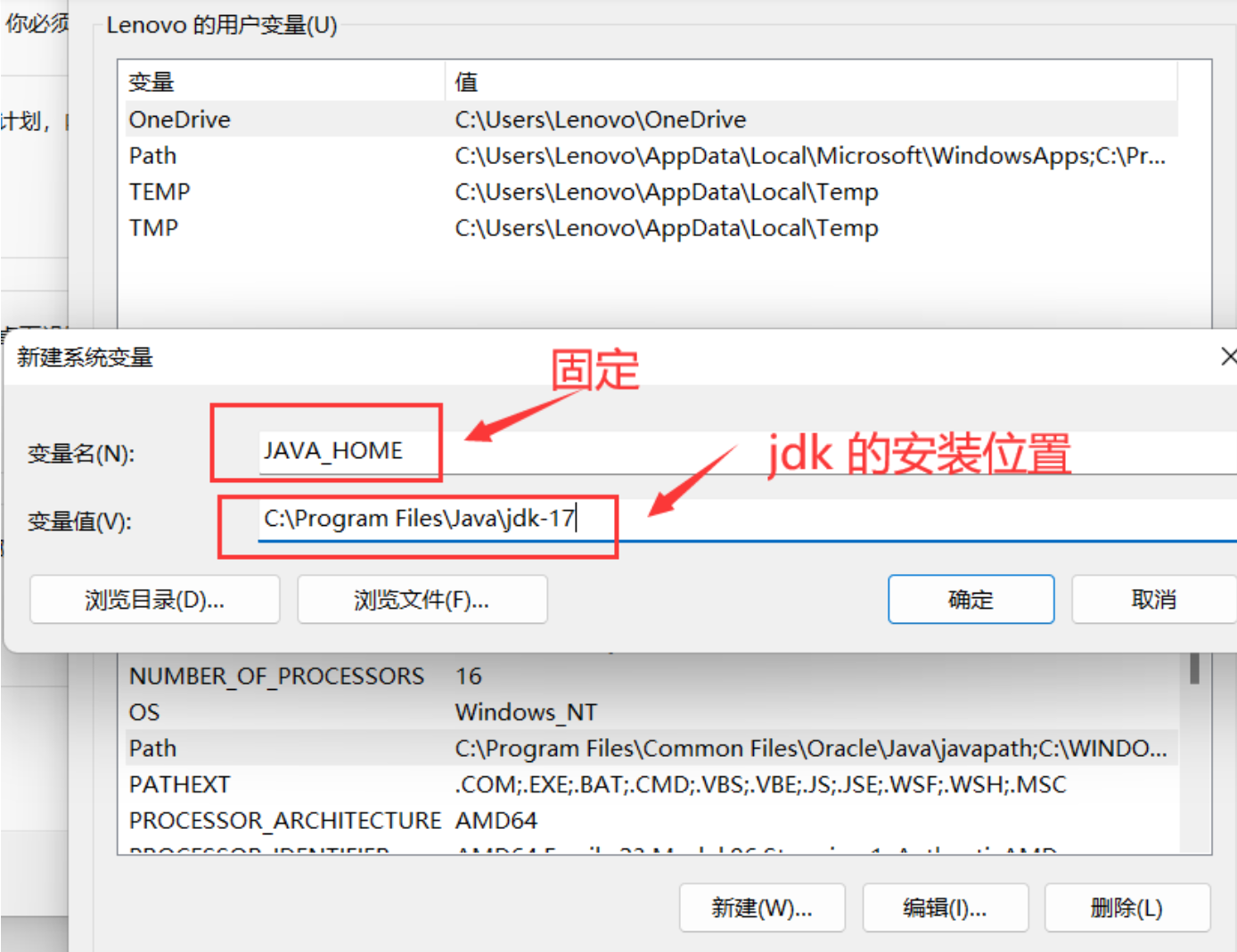
接着找到 Path 这个环境变量,如下图所示。
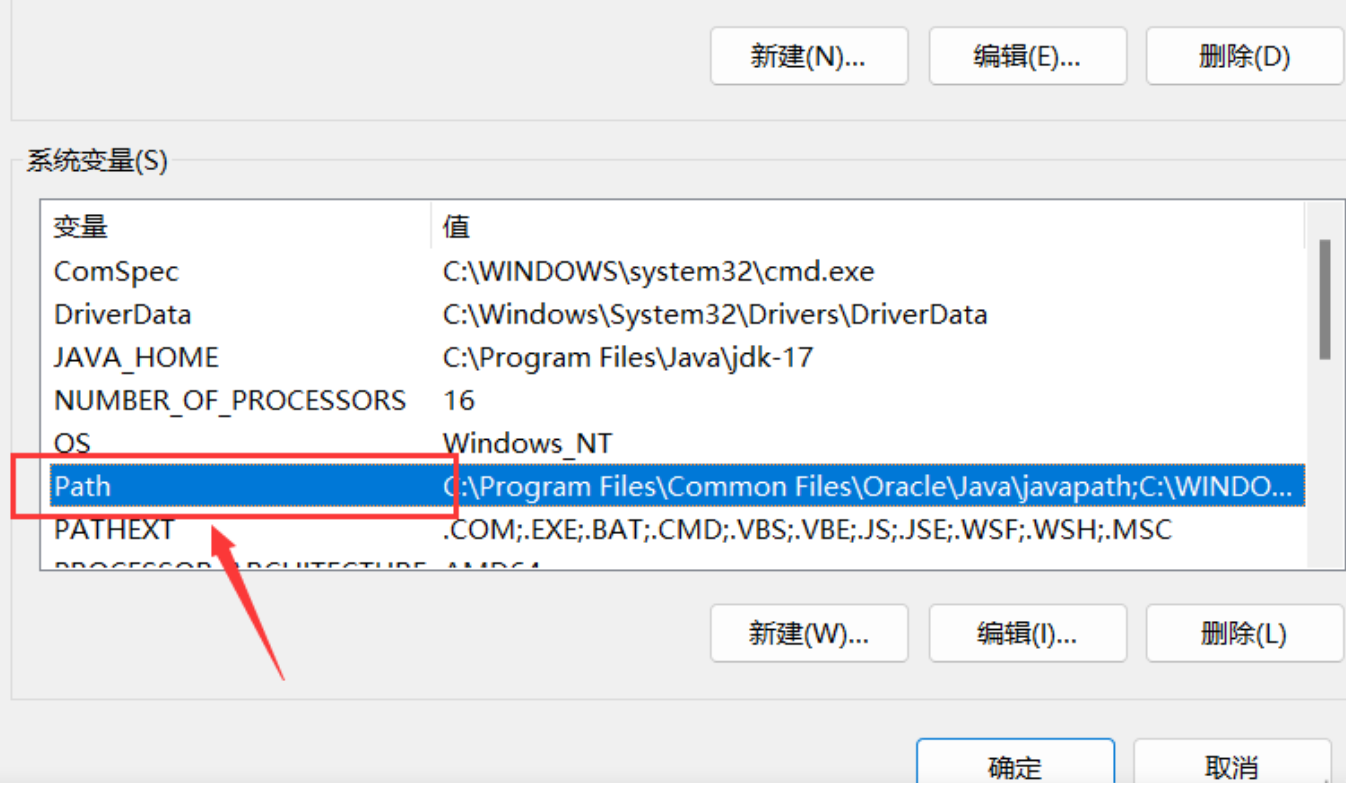
双击,进入详情编辑界面,如下图所示。
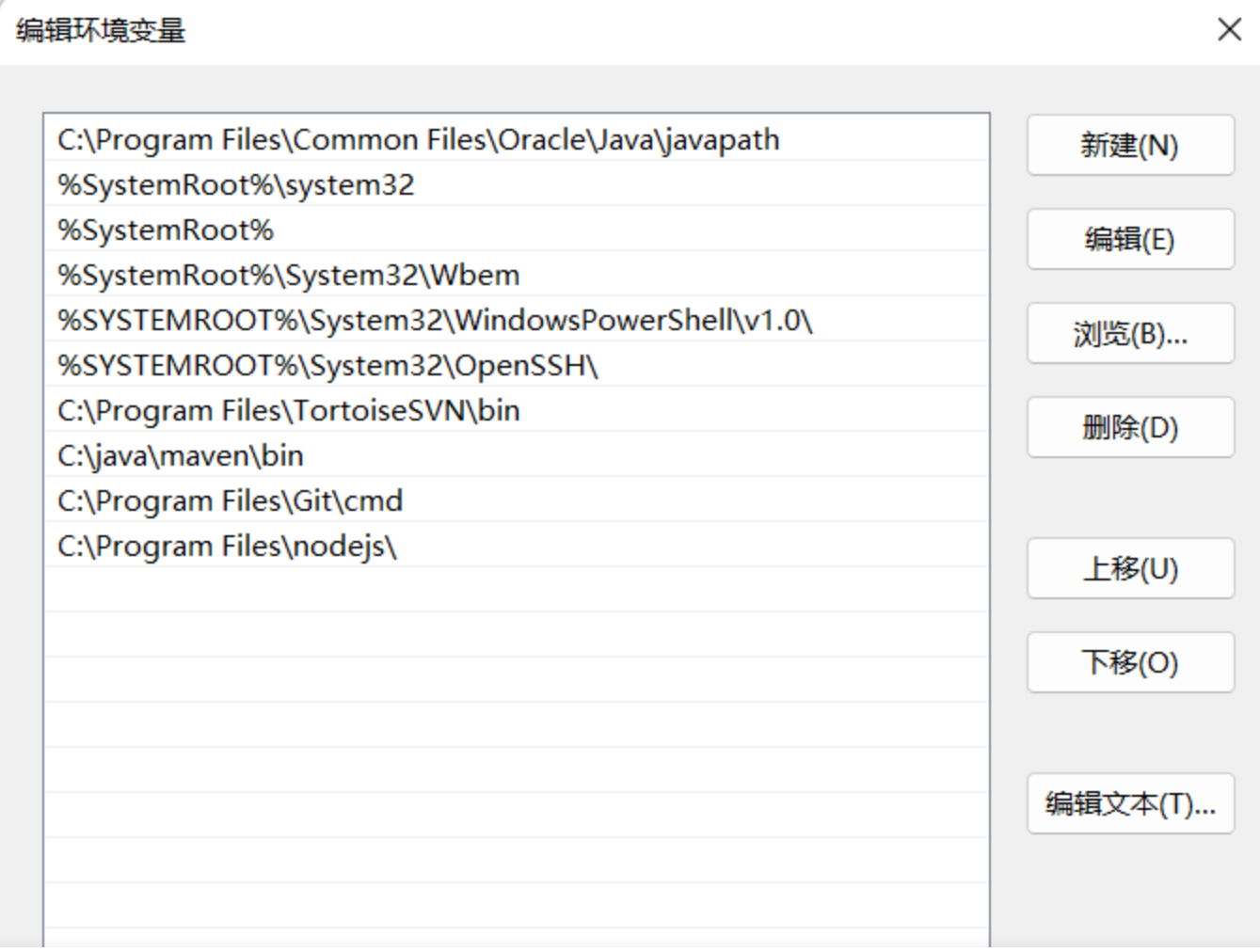
点击右上角的 新建 按钮,并输入 %JAVA_HOME%\bin,再点击下侧的 保存 按钮, 如下图所示。
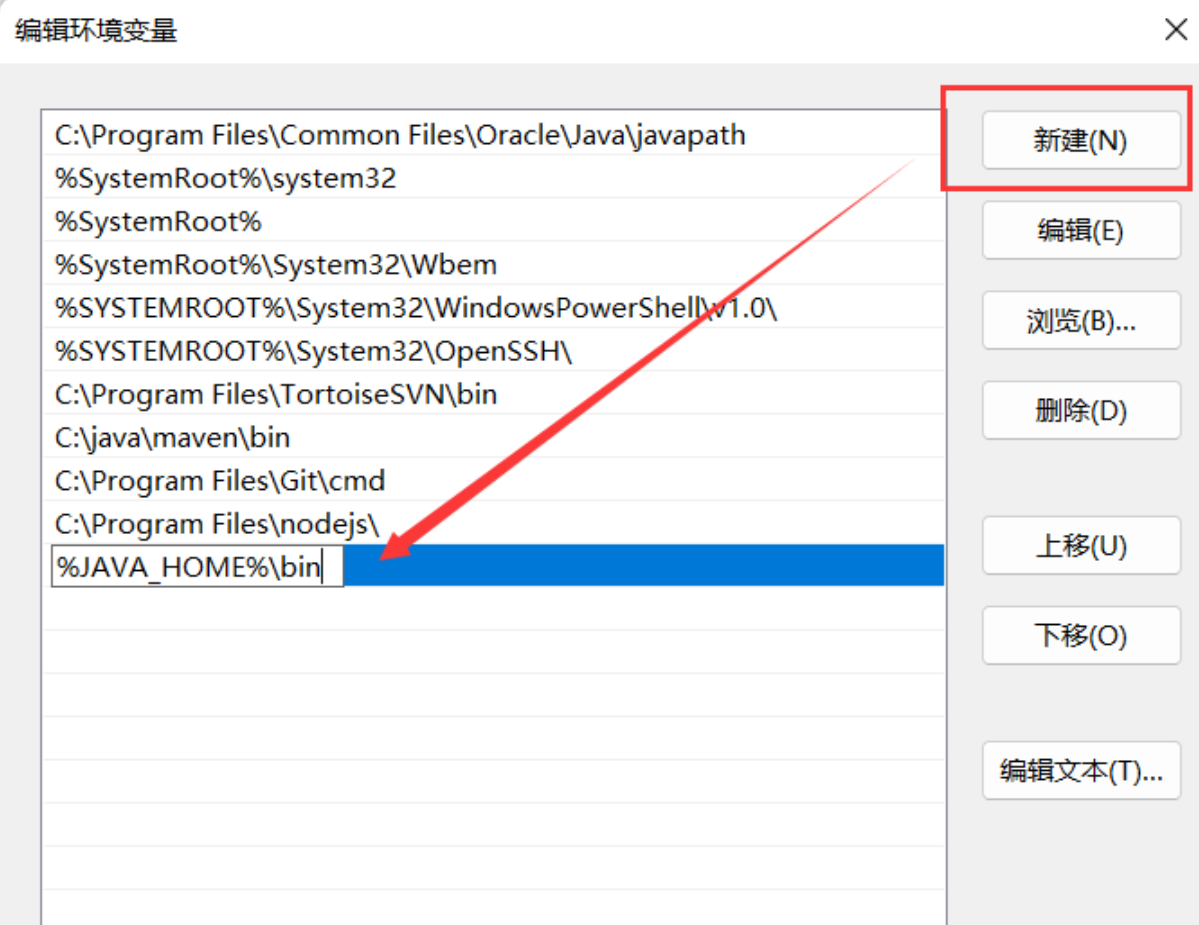
退回上一级菜单后,再次点击 确定 按钮,如下图所示。
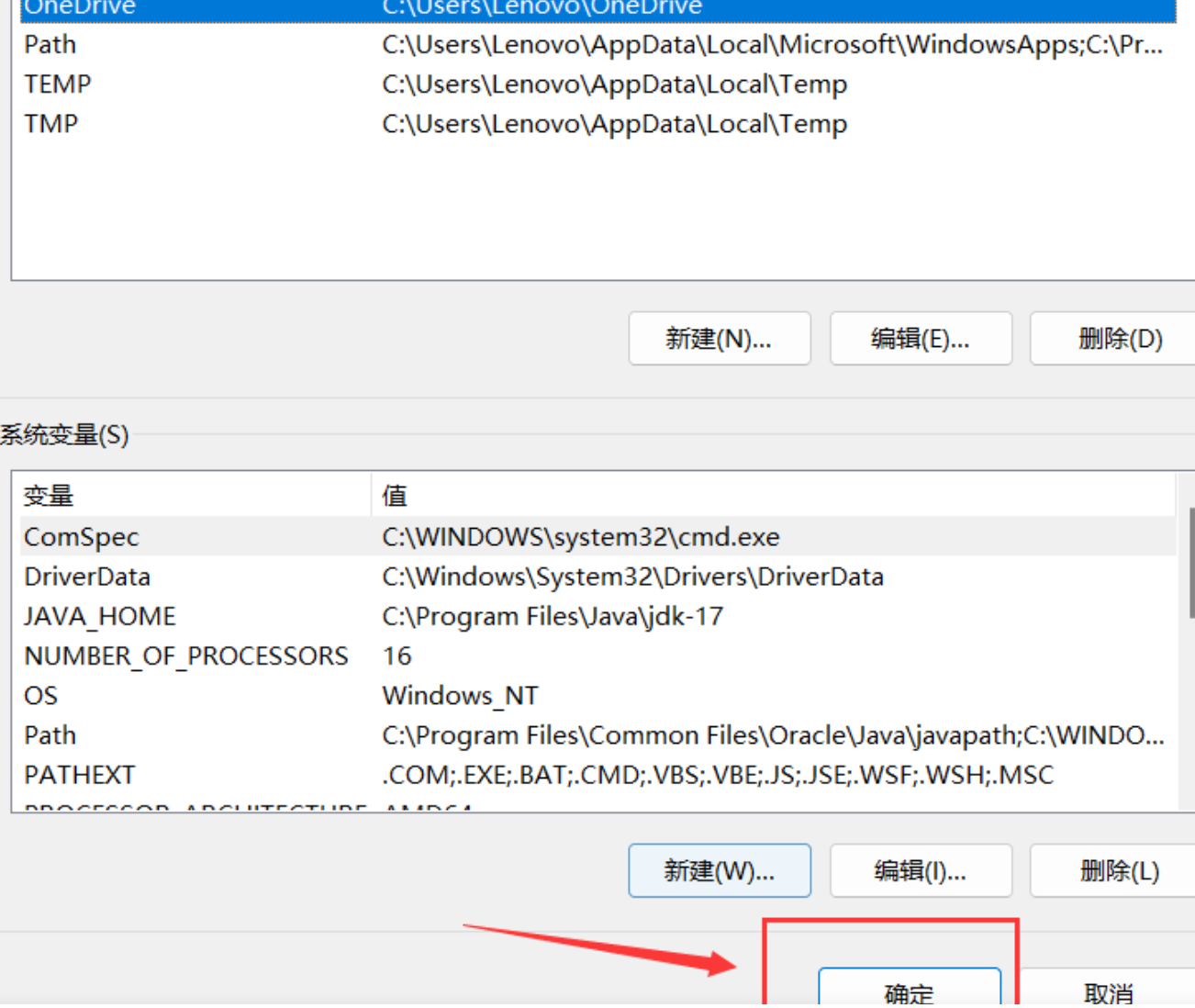
截止目前,jdk 的环境变量配置已完成。
验证jdk的安装
jdk 安装完成后,同学们可以主动去验证 jdk 是否安装成功,安装的方法如下。
首先按下 Win + R 键,输入 cmd,,点击 确定,如下图所示。
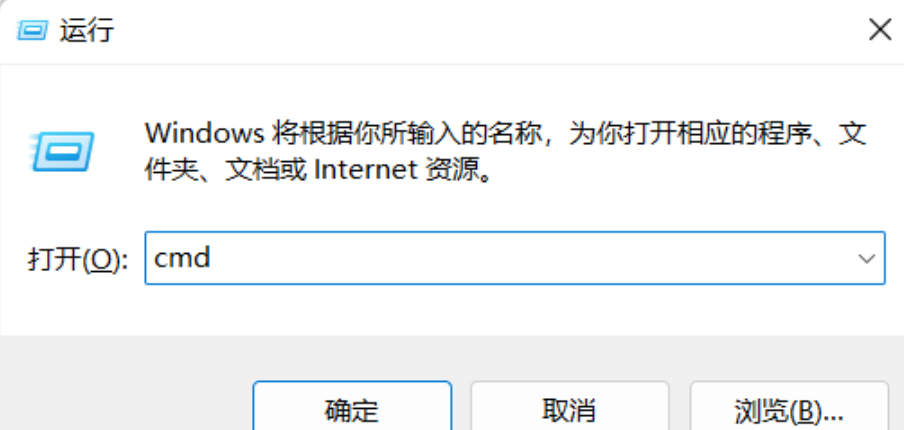
分别输入 java -version 和 javac -version 命令,出现下面的界面则为配置成功。
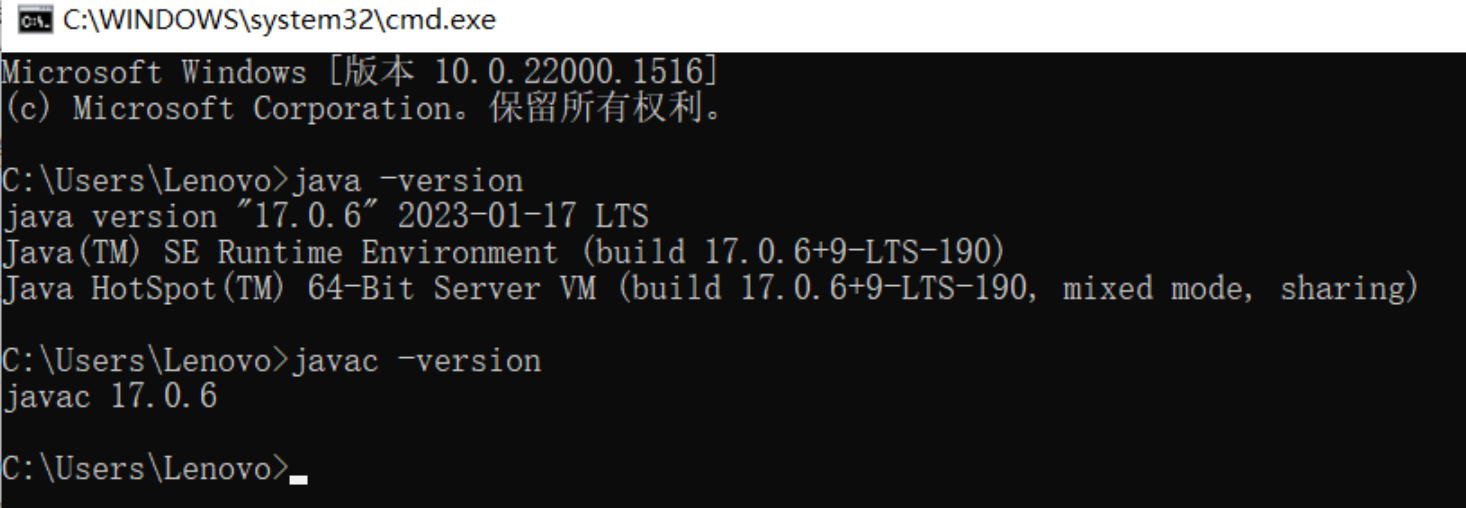






















 48万+
48万+

 被折叠的 条评论
为什么被折叠?
被折叠的 条评论
为什么被折叠?








